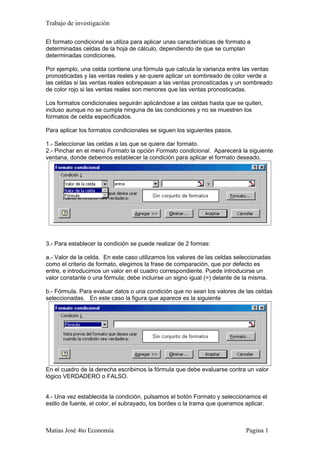
Info
- 1. Trabajo de investigación El formato condicional se utiliza para aplicar unas características de formato a determinadas celdas de la hoja de cálculo, dependiendo de que se cumplan determinadas condiciones. Por ejemplo, una celda contiene una fórmula que calcula la varianza entre las ventas pronosticadas y las ventas reales y se quiere aplicar un sombreado de color verde a las celdas si las ventas reales sobrepasan a las ventas pronosticadas y un sombreado de color rojo si las ventas reales son menores que las ventas pronosticadas. Los formatos condicionales seguirán aplicándose a las celdas hasta que se quiten, incluso aunque no se cumpla ninguna de las condiciones y no se muestren los formatos de celda especificados. Para aplicar los formatos condicionales se siguen los siguientes pasos. 1.- Seleccionar las celdas a las que se quiere dar formato. 2.- Pinchar en el menú Formato la opción Formato condicional. Aparecerá la siguiente ventana, donde debemos establecer la condición para aplicar el formato deseado. 3.- Para establecer la condición se puede realizar de 2 formas: a.- Valor de la celda. En este caso utilizamos los valores de las celdas seleccionadas como el criterio de formato, elegimos la frase de comparación, que por defecto es entre, e introducimos un valor en el cuadro correspondiente. Puede introducirse un valor constante o una fórmula; debe incluirse un signo igual (=) delante de la misma. b.- Fórmula. Para evaluar datos o una condición que no sean los valores de las celdas seleccionadas. En este caso la figura que aparece es la siguiente En el cuadro de la derecha escribimos la fórmula que debe evaluarse contra un valor lógico VERDADERO o FALSO. 4.- Una vez establecida la condición, pulsamos el botón Formato y seleccionamos el estilo de fuente, el color, el subrayado, los bordes o la trama que queramos aplicar. Matías José 4to Economía Pagina 1
- 2. Trabajo de investigación El formato seleccionado solamente se aplicará si el valor de la celda cumple la condición o si la fórmula devuelve un valor VERDADERO. 6.- Para añadir otra condición, pulsamos el botón Agregar y repetimos los pasos del 3 al 5. Pueden especificarse tres condiciones como máximo. Si se especifican varias condiciones y más de una de ellas es verdadera, solamente se aplicará los formatos de la primera condición que sea verdadera. Si ninguna de las condiciones que se han especificado es verdadera, las celdas conservarán los formatos existentes. Pueden utilizarse los formatos existentes para identificar una cuarta condición. Para buscar celdas que tengan formatos condicionales 1.- Para buscar las celdas que tengan formatos condicionales específicos, haga clic en una celda que cumpla el criterio condicional y los formatos que desee localizar. Para buscar todas las celdas de la hoja de cálculo que tengan formatos condicionales, haga clic en cualquier celda. 2.- En el menú Edición, seleccionamos la opción Ir a y pulsamos el botón Especial... Matías José 4to Economía Pagina 2
- 3. Trabajo de investigación 4.- Seleccionamos la opción Celdas con formatos condicionales y dependiendo de si queremos buscar todas las celdas con formato condicional o bien las que tienen formatos condicionales idénticos a la celda que tenemos seleccionada seleccionamos la opción Todos o Iguales a celda activa, respectivamente. Ejemplo: En la siguiente hoja de cálculo se desea que la celda C2, donde se calcula la diferencia entre A2 y B2, tenga el siguiente formato - - negrita y cursiva si el valor está comprendido entre -2 y 2. - - sombreado de color rojo si el minuendo es menor que el sustraendo. Solución En la celda C2 introducimos =A2-B2 Matías José 4to Economía Pagina 3
- 4. Trabajo de investigación Validación La validación de datos de Microsoft Excel permite definir el tipo de datos que se desea introducir en una celda. Por ejemplo, se puede permitir la entrada de una puntuación por letras con sólo las letras comprendidas entre la A y la F. Se puede configurar la validación de datos para evitar que los usuarios introduzcan datos no válidos o permitir su entrada y comprobarlos tras finalizar el usuario. También se pueden proporcionar mensajes que definan la entrada que se espera en la celda así como instrucciones para ayudar a los usuarios a corregir errores. Cuando se introducen datos que no cumplen los requisitos, Excel muestra un mensaje con instrucciones La validación de datos resulta especialmente útil al diseñar formularios u hojas de cálculo que otras personas utilizarán para introducir datos como formularios presupuestarios o informes de gastos. En este artículo se describe cómo configurar la validación de datos, incluidos los tipos de datos que se pueden validar y los mensajes que se pueden mostrar, además de proporcionar un libro que se puede descargar para obtener ejemplos de validación que se pueden modificar y utilizar en hojas de cálculo propias. Tipos de datos que se pueden validar Excel permite designar los siguientes tipos de datos válidos para una celda: Números Especifique que la entrada en una celda debe ser un número entero o un número decimal. Puede establecer un mínimo o máximo, excluir un número o intervalo determinado, o utilizar una fórmula para calcular la validez de un número. Matías José 4to Economía Pagina 4
- 5. Trabajo de investigación Fechas y horas Establezca un mínimo o máximo, excluya determinadas fechas u horas, o utilice una fórmula para calcular la validez de una fecha u hora. Longitud Limite el número de caracteres que se puede escribir en una celda o exija un número mínimo de caracteres. Lista de valores Elabore una lista de las opciones para una celda como, por ejemplo, pequeño, mediano, grande, y admita sólo esos valores en la celda. Se puede mostrar una flecha de lista desplegable cuando un usuario hace clic en la celda para facilitar la selección de una opción de la lista. Tipos de mensajes que se puede mostrar Para cada celda que se valida, se pueden mostrar dos mensajes diferentes: uno que aparece antes de que el usuario introduzca los datos y otro que aparece después de que el usuario intente introducir los datos que no cumplen los requisitos. Si los usuarios tienen activado el Ayudante de Office, éste mostrará los mensajes. Mensaje de entrada Mensaje entrante Este tipo de mensaje aparece cuando un usuario hace clic en la celda validada. Se puede utilizar este tipo de mensaje para facilitar instrucciones sobre el tipo de datos que se han de introducir en la celda. Mensaje de error Este tipo de mensaje aparece sólo cuando el usuario escribe datos no válidos y presiona la tecla ENTRAR. Se puede elegir entre tres tipos de mensajes de error: • Mensaje de información Este mensaje no impide la entrada de datos no válidos. Además del texto que proporciona el usuario, incluye un icono de información, un botón Aceptar, que introduce los datos no válidos en la celda, y un botón Cancelar, que restaura el valor anterior de la celda. Matías José 4to Economía Pagina 5
- 6. Trabajo de investigación • Mensaje de advertencia Este mensaje no impide la entrada de datos no válidos. Incluye el texto que proporciona el usuario, un icono de advertencia y tres botones: Sí introduce los datos no válidos en la celda, No regresa a la celda para más modificaciones y Cancelar restaura el valor anterior de la celda. • Mensaje de detención Este mensaje no permite la entrada de datos no válidos. Incluye el texto que proporciona el usuario, un icono de detención y dos botones: Reintentar regresa a la celda para más modificaciones y Cancelar restaura el valor anterior de la celda. Observe que este mensaje no está concebido como medida de seguridad: si bien los usuarios no pueden introducir datos no válidos escribiendo y presionando ENTRAR, pueden eludir la validación copiando y pegando o rellenando datos en la celda. Si no se especifica ningún mensaje, Excel marca si los datos que introduce un usuario son válidos de modo que se pueden comprobar más adelante, pero no notifica al usuario cuando una entrada no es válida. Matías José 4to Economía Pagina 6